在线CAD转换器转换CAD图纸
发表时间:2020年7月10日 星期五
我们在日常的CAD相关工作中,经常会遇到需要转换CAD图纸格式的问题,以便于更 好地绘图工作。CAD转PDF、CAD转JPG、PDF转JPG、CAD版本转换等都是非 常常见的转换操作。有时候工作繁忙,下载安装CAD转换软件来转换会较为麻烦。其实我们可以选择在线转换操作,不使用CAD转换器也可以完成转换任务!今天小编就给大家具体演示一下CAD在线转换器的操作方法。具体演示步骤如下:

步骤一:进入在线CAD转换网站
我们先在浏览器里搜索“迅捷CAD”,找到网址进入官网界面。在迅捷CAD官网界面,移动光标到在线转换标签上,会看到下拉菜单显示的各 种CAD转换按钮。
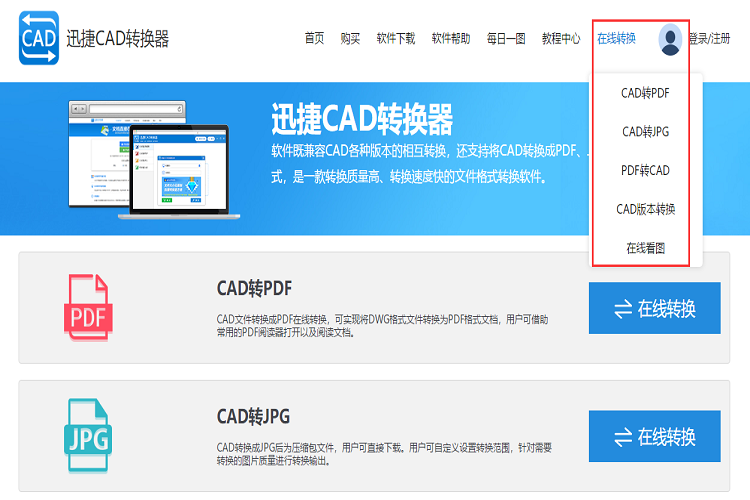
步骤二:选择CAD转换模式
我们可以根据需要选择各 种CAD版本转换功能按钮。
1.CAD转PDF:直接跳转到“CAD转PDF”网页界面。
2.CAD转JPG:直接跳转到“CAD转JPG”网页界面。
3.PDF转JPG:直接跳转到“PDF转CAD”网页界面。
4.CAD版本转换:直接跳转到“CAD版本转换”网页界面。
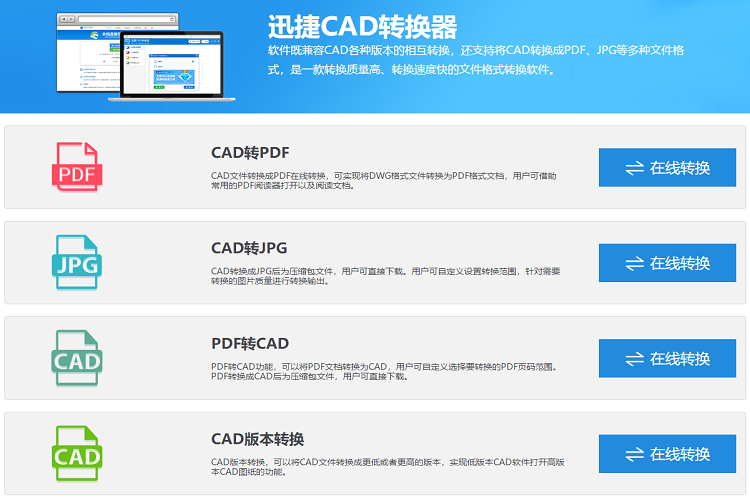
步骤三:添加需要转换的CAD文件
我们点 击“点 击选择文件”按钮,会跳转出“打开”弹窗。在弹出的“打开”弹窗中,我们找到需要转换的CAD图纸文件进行添加。
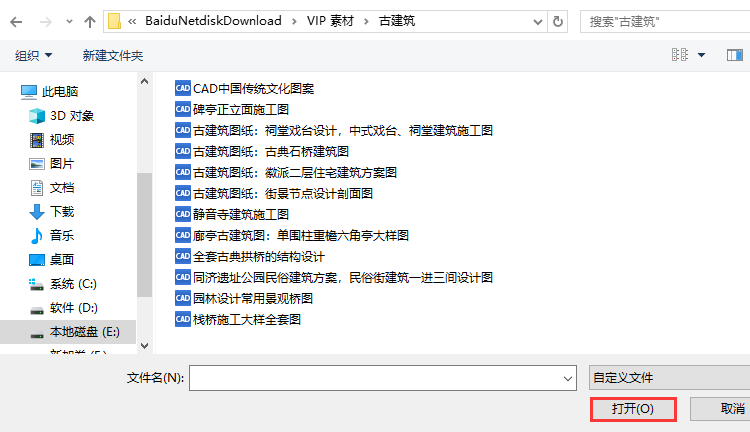
步骤四:将CAD转换成JPG
现在我们以CAD转JPG为例操作:在开始转换前,我们可以对将要转换的图片进行“转换格式”、“图片质量”、“颜色”等自定义需要设置。
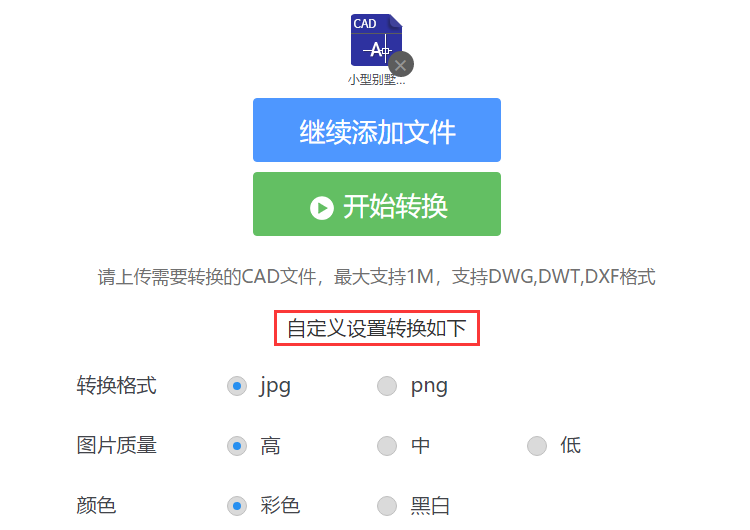
步骤五:完成转换
点 击“开始转换”按钮,待转换完成后,我们就可以下载转换好的JPG图片到电脑端查看保存或是直接打开查看。
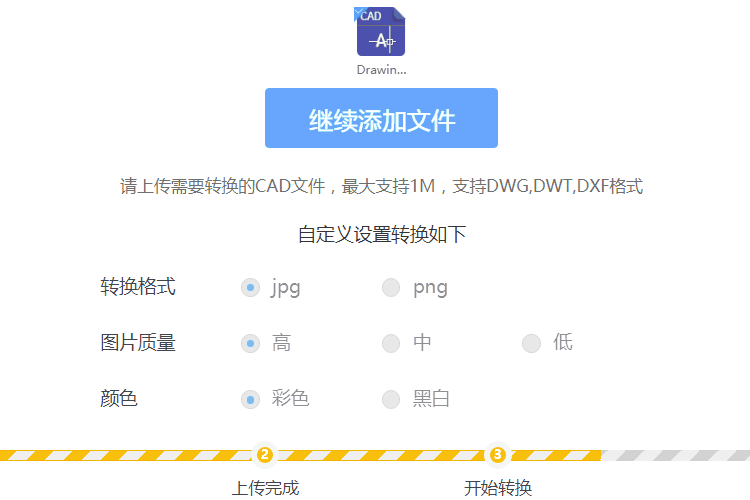
以上就是以CAD转JPG为例,在线CAD转换器转换CAD图纸的相关演示步骤。有兴趣的小伙伴们快来尝试一下吧!















